GIF animasi ada di mana-mana di internet. Dari posting blog hingga media sosial, GIF dapat digunakan dengan cara yang lucu dan menjelaskan.
Bahkan di FOSS, kami menggunakan GIF untuk menunjukkan langkah tertentu dalam tindakan. Ini lebih baik daripada gambar diam dan lebih pendek daripada memuat video.
Dalam tutorial ini, saya akan menunjukkan cara mengonversi klip video ke GIF. Saya akan membahas keduanya:
- Cara baris perintah untuk mengonversi video ke GIF
- Alat GUI untuk mengonversi video ke GIF
Metode 1:Buat GIF dari Video menggunakan ffmpeg di baris perintah
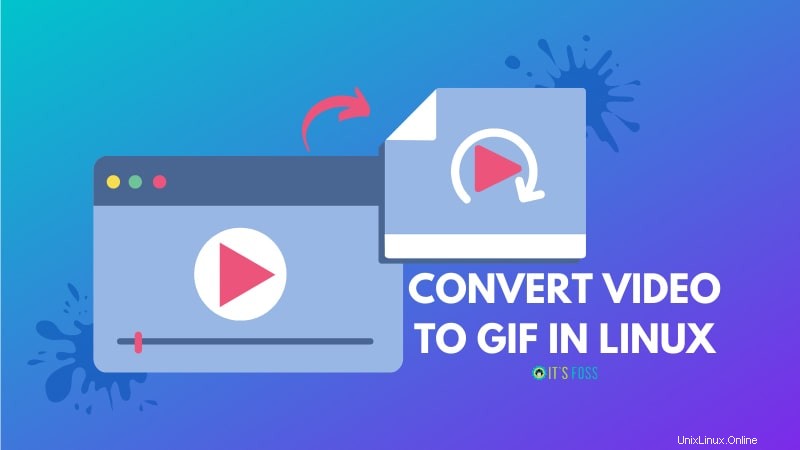
FFmpeg adalah konverter video dan audio yang juga dapat diambil dari sumber audio/video langsung. Itu juga dapat mengubah ukuran video dengan cepat tanpa mengurangi kualitasnya.
FFmpeg adalah alat yang ampuh dan dapat digunakan untuk berbagai skenario, jika Anda penasaran, inilah dokumentasi resminya. Kami juga memiliki koleksi contoh penggunaan ffmpge yang bagus.
Dalam contoh ini, saya akan menggunakan video presentasi fitur baru Linux Mint 20. Saya mengunduh video dari YouTube menggunakan youtube-dl lalu saya memangkas video tersebut untuk mendapatkan 5 detik pertama.
Pastikan untuk menginstal ffmpeg menggunakan manajer paket distribusi Anda:
sudo apt install ffmpegSetelah Anda memilih video yang ingin Anda konversi, buka terminal Anda dan ubah direktori tempat video Anda disimpan. Di bawah ini adalah prinsip umum, di mana input adalah nama sebenarnya dari video, diikuti dengan format video dan nama gif yang Anda inginkan.
Nama keluaran dapat menjadi sesuatu yang sama sekali berbeda dengan nama masukan , tetapi saya cenderung menggunakan sesuatu yang serupa, karena membantu mengidentifikasinya ketika Anda memiliki folder yang penuh dengan file.
ffmpeg -i input_video_file output.gif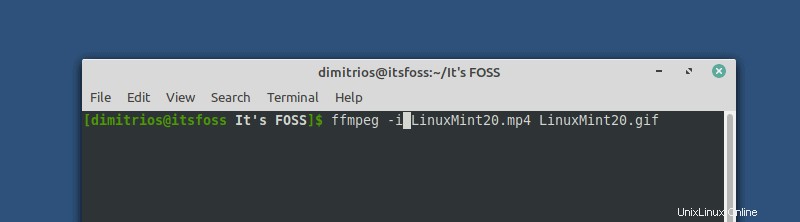
Tekan tombol enter untuk menjalankan perintah dan gif Anda akan segera siap.
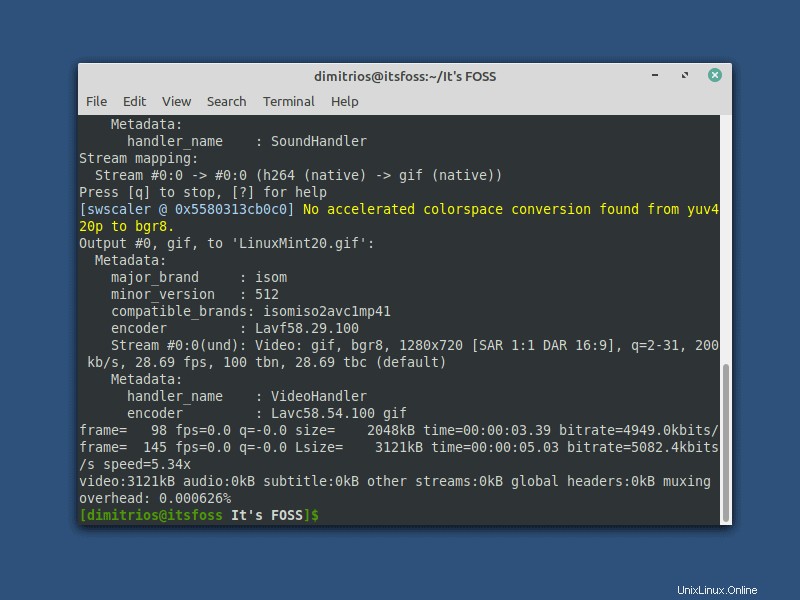
Anda harus menemukan file GIF di folder yang sama dengan file video Anda kecuali jika Anda menentukan jalur lain untuk file output).
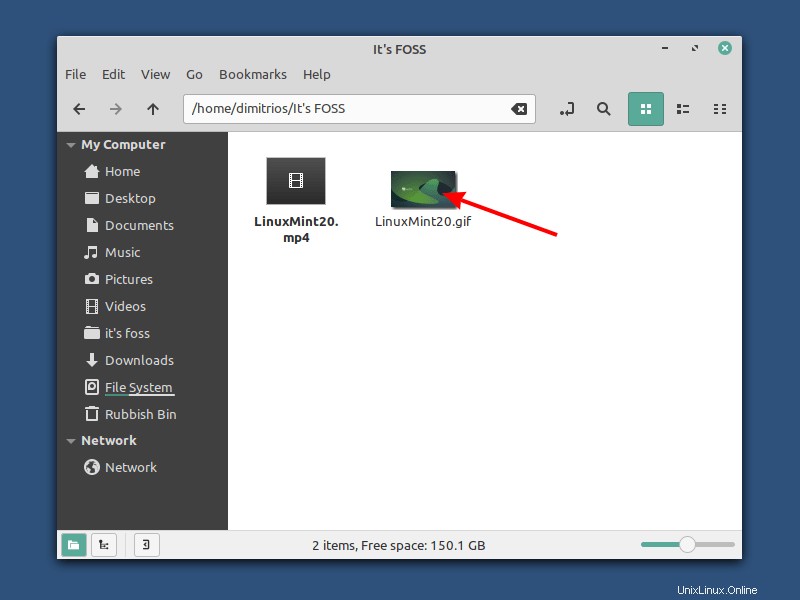
Metode 2:Mengonversi video ke GIF menggunakan aplikasi GUI Gifcurry
Gifcurry adalah aplikasi pembuat GIF open-source yang mudah digunakan.
Ini menggunakan ffmpeg dan imagemagick untuk memproses video dan mengonversi ke GIF. Ini dapat digunakan baik di baris perintah dan antarmuka pengguna grafis, meskipun tutorial ini hanya akan mencakup bagian GUI.
Itu dapat diinstal menggunakan snap dan manajer paket lainnya, tetapi saya sarankan menggunakan AppImage karena saya menemukan beberapa masalah dengan paket lain.
Sebelum mencoba membuka gifcurry, Anda perlu memastikan bahwa dependensi yang diperlukan sudah diinstal.
- GTK+>=3.10
- FFmpeg>=2.8.15
- GStreamer>=1.0
- Plugin GStreamer
- ImageMagick>=6
Buka dan gunakan gifcurry
Untuk membuat Appimage dapat dieksekusi sangat mudah dan Anda memberikan izin pada properti file sebagai berikut:
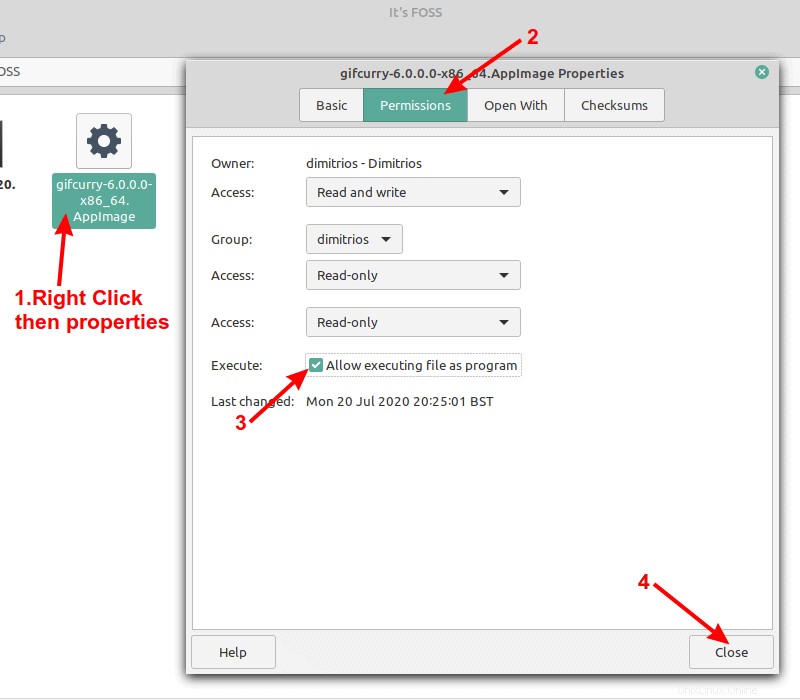
Saat Anda membuka Gifcurry Anda akan diminta untuk menavigasi ke file yang ingin Anda konversi dan pada contoh ini saya akan menggunakan lagi video awal. Sebagai ffmpeg, Gifcurry tidak terbatas pada konversi murni video ke gif dan sebaliknya. Beberapa fitur terdaftar.
Beberapa Fitur Gifcurry lainnya
- Tambahkan teks ke gif
- Pilih waktu mulai
- Setel durasi
- Sesuaikan lebar gif
- Sesuaikan Kualitas
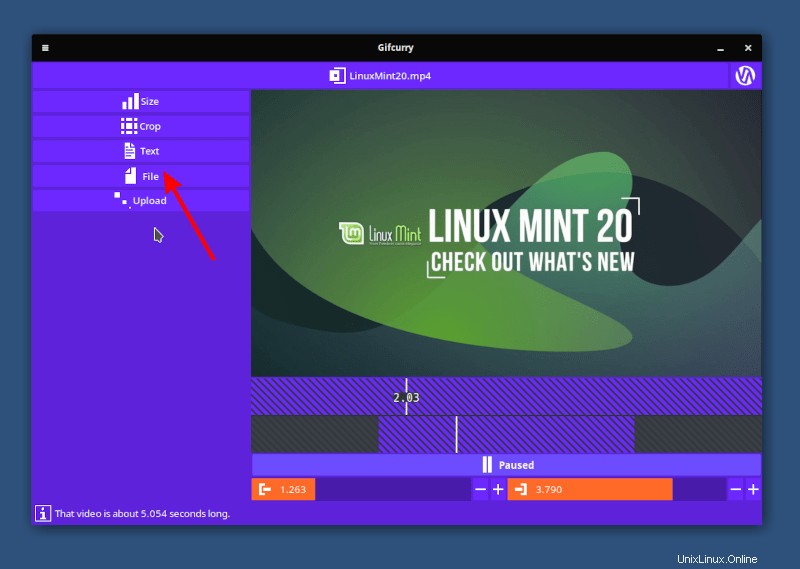
Pada langkah terakhir, Anda harus memilih nama file, format file dan klik simpan.
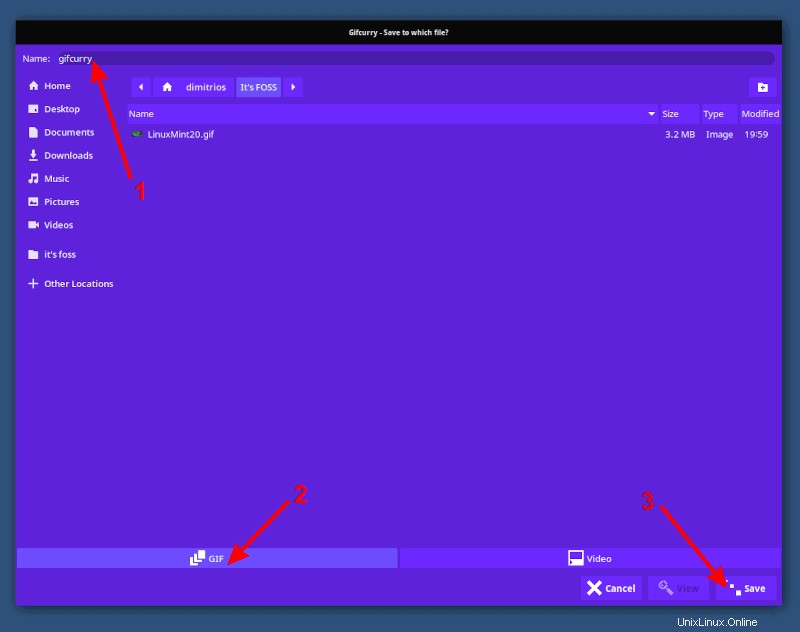
Hasil akhirnya ada di sini:

Kesimpulan
Jika Anda merekam layar Anda di Linux, Anda dapat menggunakan Peek untuk merekamnya dalam bentuk gif alih-alih mengonversi video menjadi gif nanti.
Baik Anda memilih baris perintah atau antarmuka pengguna grafis, pekerjaan Anda akan selesai secepat kilat dua arah.
Beri tahu saya cara yang Anda sukai dan jangan ragu untuk meminta penjelasan lebih lanjut di bagian komentar.